
Turinys:
- Autorius John Day [email protected].
- Public 2024-01-30 10:48.
- Paskutinį kartą keistas 2025-01-23 14:59.


„Stop motion“animacija yra filmų kūrimo technika, apimanti nuoseklų vaizdų atkūrimą, siekiant sukurti judesio iliuziją. Technikos mokymasis skatina abstraktų mąstymą ir kūrybinį bendradarbiavimą.
Tikslai
Studentai:
- Atpažinkite „stop motion“animaciją ir žiniasklaidos, naudojamos SMA gamybai, plotį
- Suprasti pagrindinius vaizdų fiksavimo būdus
- Suprasti pagrindinius stop motion animacijos metodus
- Sukurkite ir užfiksuokite stop motion animacijos seką
Prekės
- „iPod“(ar kita kamera - lengviausia skaitmeninė!)
- „iPod“trikojai (lanksčiai ginkluoti geriausiai veikia)
- Popierius ir pieštukas, rašikliai, žymekliai, žurnalų išpjovos, maži plastikiniai simboliai/automobiliai, kiti daiktai pagal pageidavimą.
1 žingsnis: nustatykite sceną

Surinkę savo reikmenis, pradėkite rašyti savo istoriją. Norėdami pradėti, mažiau yra daugiau. Priklausomai nuo jūsų naudojamos mobiliosios programos, per vieną sekundę filmo užtruks nuo 10 iki 30 kadrų! Laikykite tai protingai.
Naudodami animaciją galite padaryti viską, ką galite įsivaizduoti, pavyzdžiui, priversti daiktus pasirodyti/išnykti, pakeisti formas/dydžius/spalvas ir dar daugiau! Aš dažnai žaidžiau su žibintais, lego, žaidimo tešla, piešimo lentomis ir baldais.
Štai keletas įdomių nurodymų:
- Leiskite gyvūnui įjungti šviesą.
- Priverskite kreidinę lentą valgyti vaisių.
- Naudokite molį, kad paskandintumėte medį greitam smėlyje.
- Priverskite begemotą skristi.
Dabar eik linksmai rašyti tą istoriją!
2 veiksmas: nustatykite fotoaparatą
Naudotis mobiliuoju įrenginiu bus lengviausia, yra daug puikių programų, kurias galima atsisiųsti. Tiesiog eikite į savo įrenginių programų parduotuvę ir ieškokite „sustabdyti judesio animaciją“, kad rastumėte įvairių variantų.
Nustatykite savo programą:
- Sukurkite naują projektą, suteikite jam pavadinimą.
- Pažvelkite į savo nustatymus - galbūt norėsite supainioti kadrų dažnį, perdangas ir automatinį fotografavimą; daugiau informacijos apie šias funkcijas rasite žemiau.
- Išimkite kamerą, padėkite ją ant trikojo ir nukreipkite į įvykio vietą!
SUPER SVARBU! Laikykite fotoaparatą nejudėdami. Ypač pradedantiesiems įrėminkite visą sceną ir palikite fotoaparatą ramybėje. Šioje pagrindinėje pamokoje nebus aptariamas fotoaparato judėjimas.
Kadrų dažnis: vaizdų, kurie bus rodomi kiekvieną sekundę, skaičius. Kuo daugiau vaizdų per sekundę arba didesnis kadrų dažnis, tuo sklandesnis bus galutinis vaizdas, bet daugiau nuotraukų turėsite nufotografuoti. Jei fotografuojate vienu kadrų dažniu ir atkuriate kitu, vaizdo įrašas gali būti rodomas greičiau arba lėčiau atkuriant.
Perdangos: Daugelis programų turi galimybę rodyti ankstesnį paveikslėlį, iš dalies skaidrų, dabartinės scenos viršuje. Tai gali padėti jums padaryti sklandesnius judesius, taip pat leisti pailsėti šaudymo viduryje ir pasiimti sumuštinį! Aš rekomenduoju tai naudoti ir atkreipti dėmesį į labai mažus judesius su savo objektais.
Automatinis fotografavimas: kai kurios programos siūlo automatinį fotografavimą, o tai puiku, jei dirbate vienoje komandoje! Tai gali būti naudinga greitai judėti per projektą, tačiau padidina tikimybę, kad šūviai ranka turės būti pašalinti. Jei naudojate lanksčius trikojus, taip pat galite nejudinti fotoaparato, jei jo neliesite kiekvieną kartą. Išbandykite, pažiūrėkite, ar jums tai patinka!
3 žingsnis: judėkite po truputį


Nustatę sceną ir fotoaparatą, laikas pradėti fotografuoti!
Truputį perkelkite objektus tarp kiekvieno vaizdo. Didelis kadrų dažnis ir labai mažai judančių objektų veiksmai bus sklandūs. Būkite kantrūs! Tai užtrunka šiek tiek laiko, bet galų gale verta.
4 žingsnis: pertvarkykite

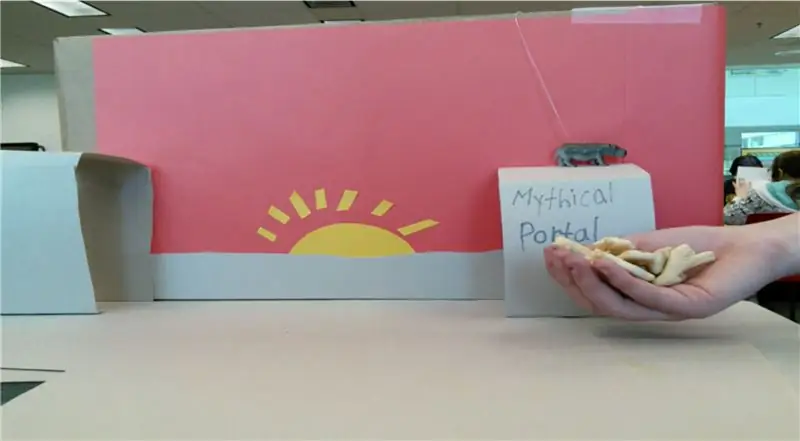
Šiame vaizdo įraše studentė gyvūnus pakeitė gyvūnų krekeriais, paslėpdama gyvūnus už dėžutės, kurią ji animavo kaip „mitinį portalą“, rašydama kiekvieną raidę tarp kadrų.
Jie taip pat (pamatysite kitame žingsnyje!) Padovanojo saulei šypsenėlę, o po to privertė žvilgsnį uždėti mažą popieriaus lapą ant kairės akies.
Ką dar galėtumėte įsivaizduoti perkeičiant animaciją?
5 veiksmas: redaguokite, eksportuokite ir bendrinkite
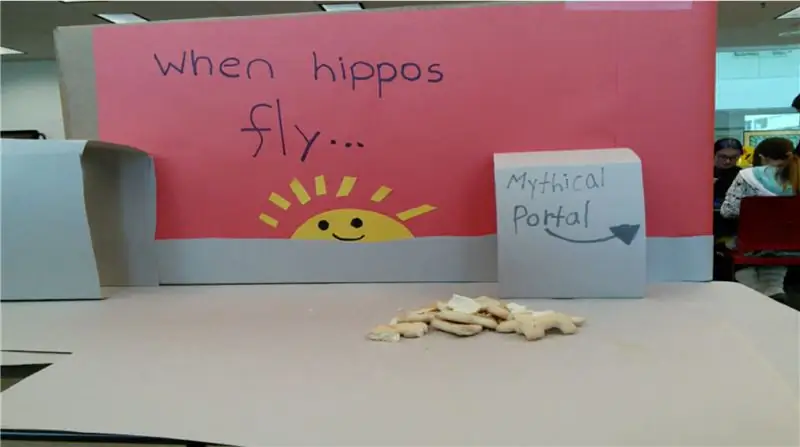
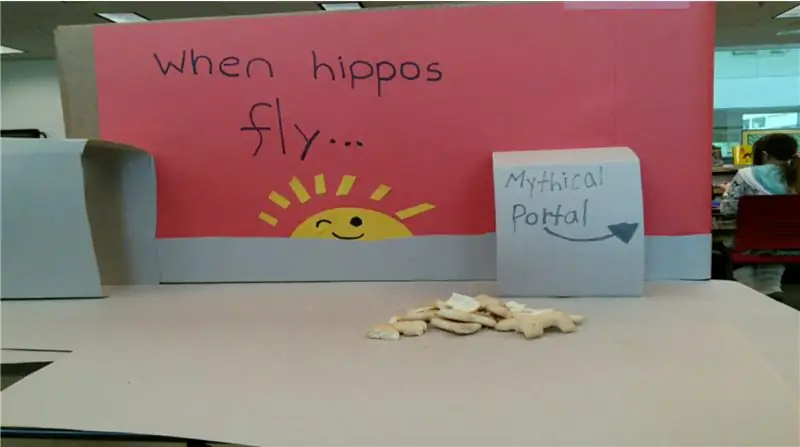
Kai baigsite vaizdo įrašą, iš savo laiko juostos pašalinkite visus nerimą keliančius kadrus, jei norite, pridėkite pavadinimus ir eksportuokite. Jei turite tinkamų įrankių, įkelkite vaizdo įrašą į redagavimo programinę įrangą ir pridėkite muzikos, balsų ar garso efektų!
Tada baigsite! Pasidalink su draugais:)
Rekomenduojamas:
Kaip pasidaryti „pasidaryk pats“„Arduino“30 sekundžių skalbimo laikmatį, sustabdyti COVID sklaidą: 8 žingsniai

Kaip pasidaryti „pasidaryk pats“„Arduino“30 sekundžių skalbimo laikmatį, sustabdyti COVID sklaidą: labas
Kaip sustabdyti „Messenger“iššokančius langus: 4 žingsniai

Kaip sustabdyti „Messenger“iššokančiuosius langus: ar naršydami internete kada nors matote skelbimus ar gaunate iššokančiųjų langų? Jei pasakėte „ne“, jūs meluojate arba jau padarėte kažką panašaus į šį nurodymą. Tai apims, kaip įdiegti „Mozilla Firefox“, įdiegti „Adblock Plus“plėtinį ir ką nors gauti
Sustabdykite judesio animaciją naudodami po afektų!: 5 žingsniai

Sustabdykite judesio animaciją naudodami „After Affekts!“: „Stop Motion“yra puikus ir įdomus būdas kurti animaciją. Sugriuvus gali būti labai paprasta. Su šia pamoka sužinosite, kaip sukurti paprastą trumpą animacijos seką. Taip pat kaip dirbti su filtrais ir laiku. Prie vaizdo įrašo pridėtas
Lengva sustabdyti judesio animaciją: 5 žingsniai

Lengva sustabdyti judesio animaciją: Tikimės, kad šis nurodymas padės paprastam žmogui susipažinti su „stop motion“animacijos pagrindais ir leis sukurti nemokamą animaciją. Kadangi tai yra mano pirmasis nurodymas, prašau būti protingas. labai laukiama konstruktyvios kritikos
Kaip sustabdyti judesį: 4 žingsniai

Kaip sustabdyti judesį: ar kada susimąstėte, kaip kuriama „stop motion“animacija, ar kada nors norėjote ją sukurti? Aš jums parodysiu šią pamoką
